趋势网(微博)讯:你是否也为磁盘空间中照片容量过大而烦恼?现在你可以不用担心啦!趋势网教你仅用八步就可以轻松除去盘中的僵尸照片!






 暗访多平台销售儿童款硅胶娃娃
暗访多平台销售儿童款硅胶娃娃  考编第1名却因学历重叠政审不合格
考编第1名却因学历重叠政审不合格  幼儿园园长诈骗1451万租豪车养男模
幼儿园园长诈骗1451万租豪车养男模  武汉警方通报男子持刀伤人致死
武汉警方通报男子持刀伤人致死  女子商场下跪求丈夫买羽绒服
女子商场下跪求丈夫买羽绒服
最近我发现当我删除iPhoto垃圾站中的照片时,iPhoto并没有将图像文件从站内彻底删除。照片库(iPhoto library)算是我的MacBook Air硬盘内唯一一个大容量的东西了,这也是我为什么还要额外买256GB的SDD而不用常备的128GB的存储硬盘。我有个习惯,我喜欢对着一个风景或物件照很多张照片,为的是至少有一张照片是完美对焦,曝光充分和平衡度准确。这也就是说,我有大量无用的照片需要删去。
然而,我却注意到有时你清空iPhoto垃圾箱时,里面的照片并没有彻底删除。它只是将这些照片从数据库中移除,因此我们用户就看不到这些照片了,但实际上,照片还在里面。这些文件还是会占用磁盘空间,在我的MacBook Air里,这些文件占了10GB空间。
我不太明白为什么iPhoto没有将用户不要的照片彻底删除,我是在直接将SD卡插入我的电脑来下载照片是发现的,以前我都是用USB数据线从我的相机中传送相片至电脑的。不过我不确定这跟数据点是否有关系。
所以,经过我的一点小修改,我发现了以下八个让你摆脱不需要的照片,重新恢复磁盘空间的步骤:
第零步:确认你的照片库(iPhotolibrary)有备份:)
第一步:在iPhoto里创建一个相册。将所有相片都拉近相册里。在此期间,iPhoto可能会花几秒才能将你选中的成千上万张照片拉进相册里。最好将其改名为“保存库”。这一步需在第二步维修数据库前做好。
第二步:通过查询(Finder)找到你的iPhoto library(一般默认是在~/Pictures/里)或是iPhoto应用。打开照片库或应用后马上按下指令键和alt/option键。通过此举当iPhoto打开后,就会呈现四个照片库急救选项。选中第三个“维修数据库”。这样,iPhoto就会浏览库中所有的照片,并将隐藏起来的都展现出来。
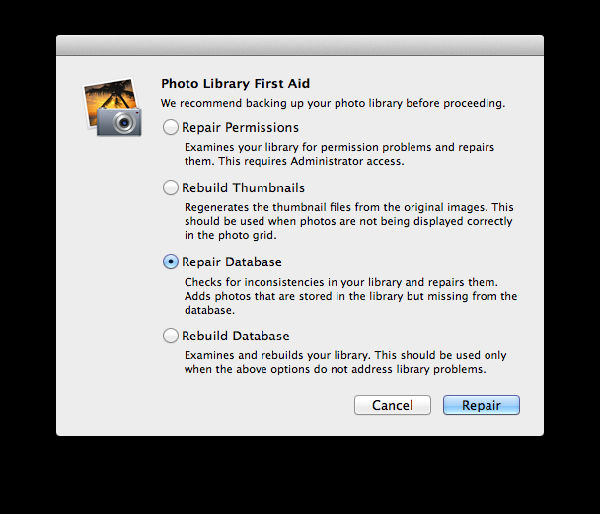
第三步:创建一个智能相册,取名“不保留”,在里面存放没有再“保留库”中出现的照片:
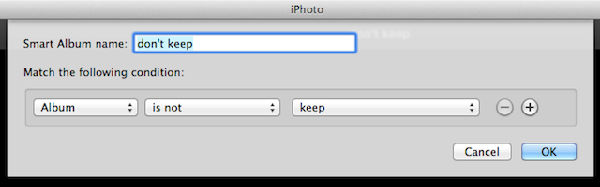
第四步:现在所有要删去的照片,还有那些被隐藏的照片,都在这个智能相册里了。在第一步之后加进去的照片也会出现在这里。你可以将里面照片检查一遍,确保不会有希望保存的照片在里面。如果有,就将他们拖至“保留库”相册,他们就会从“不保留”相册中消失。
第五步:将“不保留”相册中的照片移至iPhoto垃圾箱。由于“不保留”相册是智能的,因此所有删除相片的菜单选项都会变灰。尽管如此,你还是能用键盘加指令键、选项键、跟后退键将照片从iPhoto垃圾箱中删去。
第六步:打开iPhoto垃圾箱,在窗口右上角查看里面共有多少张照片。点击“清空垃圾箱”。
第七步:在Finder里面查看垃圾箱。那里应该会有iPhoto文件夹。用“查看信息”检查iPhoto文件里的照片数量是否与你清空iPhoto垃圾箱前照片数量一致。文件的数量也会包括在里面,所以两者数量可能不太一致。但在我看来,iPhoto要么删掉全部东西,要么就一个也不删。因此,应该很明显就能看到垃圾箱中照片删除成功没有。如果没成功,就从第一步重新开始,不过我还没见过有删除照片失败的案例。
第八步:清空Finder垃圾箱,你就可以享受空旷的磁盘空间了。
第九步:实际上没有第九步,只有空出的磁盘空间~~